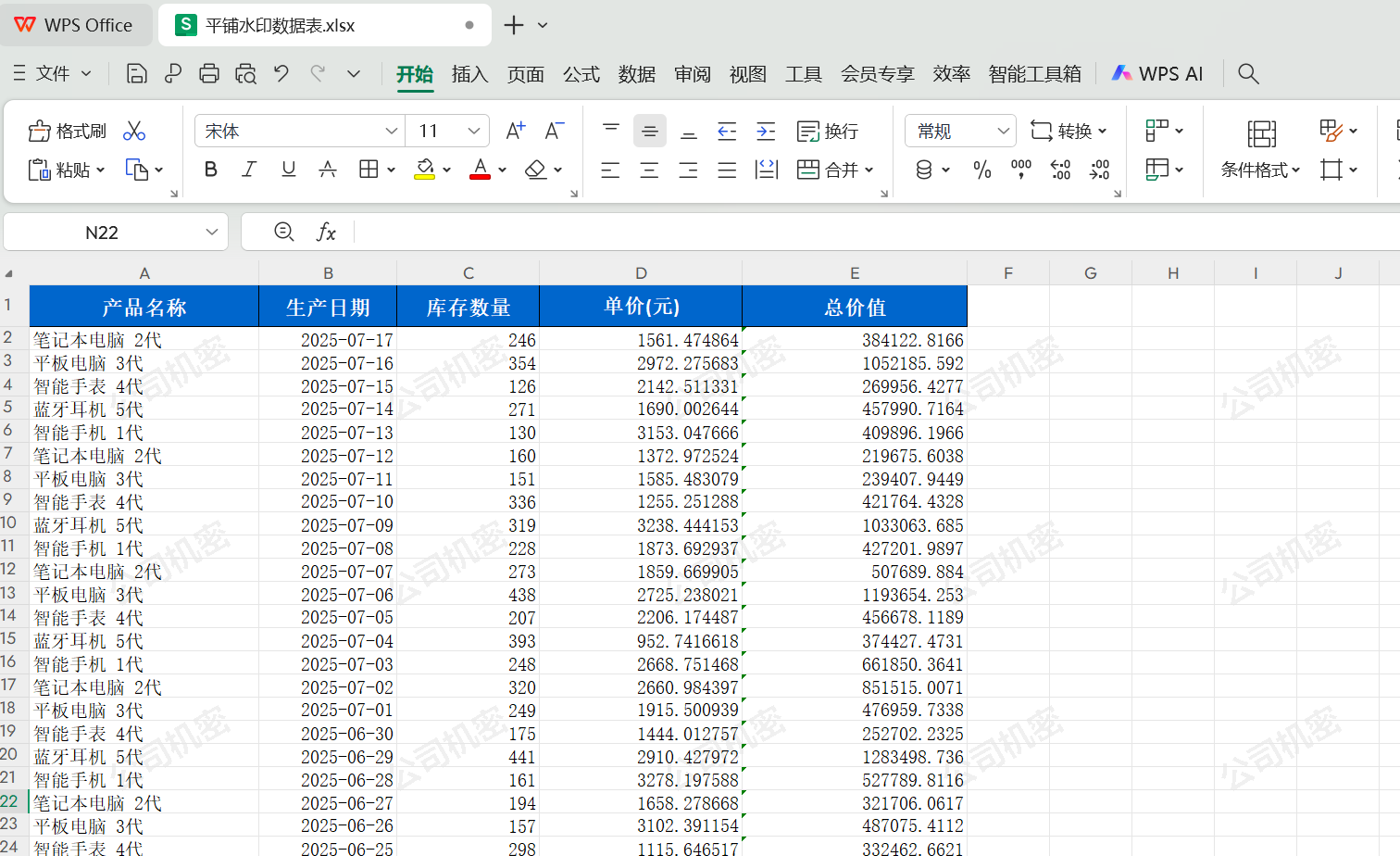1、官网快速指南
https://poi.apache.org/components/spreadsheet/quick-guide.html
访问如上地址可以查看到poi的相关操作方式:
- How to create a new workbook
- How to create a sheet
- How to create cells
- How to create date cells
- Working with different types of cells
- Iterate over rows and cells
- Getting the cell contents
- Text Extraction
- Files vs InputStreams
- Aligning cells
- Working with borders
- Fills and color
- Merging cells
- Working with fonts
- ......
https://archive.apache.org/dist/poi/release/src/
https://archive.apache.org/dist/poi/release/bin/
2、如何处理水印
在excel中没有水印的概念,只能通过其他形式视觉上达到水印的效果;
方式一:可以通过页眉页脚的方式:
优点:全文覆盖、打印预览可查看 缺点:无法编辑、在非打印预览视图下无法查看
方式二:插入图片方式
优点:在非打印预览视图下可以查看 缺点:打印的时候无法展示
3、实现方式
3.1、页眉页脚实现方式
3.1.1 pom依赖
<!-- Apache POI 核心库 -->
<dependency>
<groupId>org.apache.poi</groupId>
<artifactId>poi-ooxml</artifactId>
<version>5.2.3</version>
</dependency>
<!-- OOXML 模式库(提供 CTLocking 等类) -->
<dependency>
<groupId>org.apache.poi</groupId>
<artifactId>poi-ooxml-lite</artifactId>
<version>5.2.3</version>
</dependency>3.1.2 简单代码
java
public static void buildHeaderAndFooter () throws IOException {
// 创建文档
Workbook wb = new HSSFWorkbook();
// 创建sheet页
Sheet sheet = wb.createSheet("sheet名称");
// 创建行
Row row = sheet.createRow(0);
// 创建列
Cell cell = row.createCell(0);
// 设置单元格内容
cell.setCellValue("测试测试");
// 获取页眉
Header header = sheet.getHeader();
// 设置页眉
header.setCenter("&\"微软雅黑,Bold\"&14&KAAAAAA 公司机密 - 严禁外传 - 页眉");
sheet.setMargin(Sheet.HeaderMargin, 0.8);
// 获取页脚
Footer footer = sheet.getFooter();
// 设置页脚
footer.setCenter("&\"微软雅黑,Bold\"&14&KAAAAAA 公司机密 - 严禁外传 - 页脚");
sheet.setMargin(Sheet.FooterMargin, 0.8);
// TODO 需要根据自己的本地地址修改
try (OutputStream fileOut = new FileOutputStream("D://workbook.xls")) {
wb.write(fileOut);
}
}3.1.3 效果
普通视图下: 没有任何效果
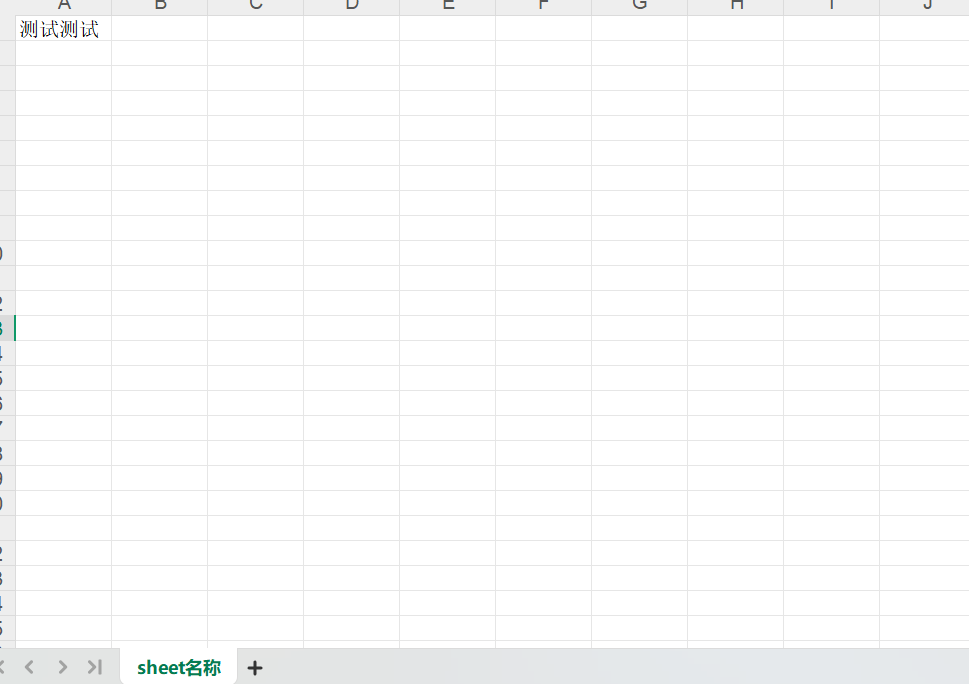
预览模式下:页眉页脚展示咱们得水印
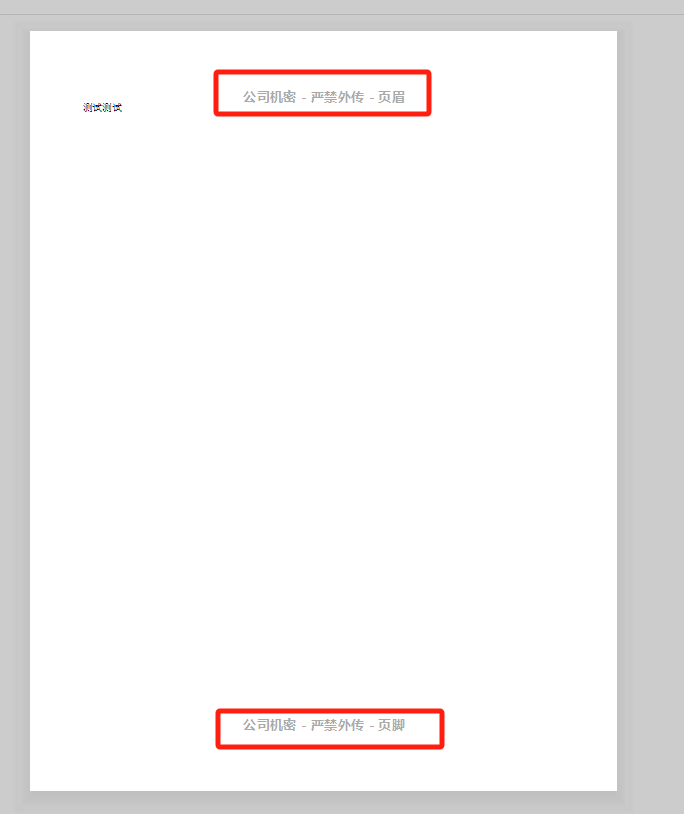
3.2 背景图片实现方式
3.2.1 pom依赖
java
<!-- Apache POI 核心库 -->
<dependency>
<groupId>org.apache.poi</groupId>
<artifactId>poi-ooxml</artifactId>
<version>5.2.3</version>
</dependency>
<!-- OOXML 模式库(提供 CTLocking 等类) -->
<dependency>
<groupId>org.apache.poi</groupId>
<artifactId>poi-ooxml-lite</artifactId>
<version>5.2.3</version>
</dependency>3.2.2 简单代码
java
public static void picture() throws IOException{
// 创建文档
Workbook wb = new XSSFWorkbook();
// 背景图片的位置 TODO 需要修改成本地地址
InputStream is = new FileInputStream("D://a.png");
byte[] bytes = IOUtils.toByteArray(is);
// 设置成背景图片
int pictureIdx = wb.addPicture(bytes, Workbook.PICTURE_TYPE_JPEG);
is.close();
CreationHelper helper = wb.getCreationHelper();
// 创建sheet页
Sheet sheet = wb.createSheet();
// 创建绘图容器(drawing patriarch)这是 Excel 中所有形状(包括图片)的顶级容器。每个 sheet 只能有一个绘图容器。
Drawing drawing = sheet.createDrawingPatriarch();
// 创建锚点(ClientAnchor)对象。锚点用于确定图片在 sheet 中的位置和大小
ClientAnchor anchor = helper.createClientAnchor();
// 设置起始列(从0开始计数)
anchor.setCol1(3);
// 设置起始行(从0开始计数)
anchor.setRow1(2);
Picture pict = drawing.createPicture(anchor, pictureIdx);
// 根据图片原始尺寸自动调整显示大小
pict.resize();
// 保存excel文件地址,TODO 需根据本地地址调整
String file = "D://picture.xls";
if (wb instanceof XSSFWorkbook) file += "x";
try (OutputStream fileOut = new FileOutputStream(file)) {
wb.write(fileOut);
}
}3.2.3 效果
不足之处在于添加的背景图片可以被删除,这样水印就没啥意义了
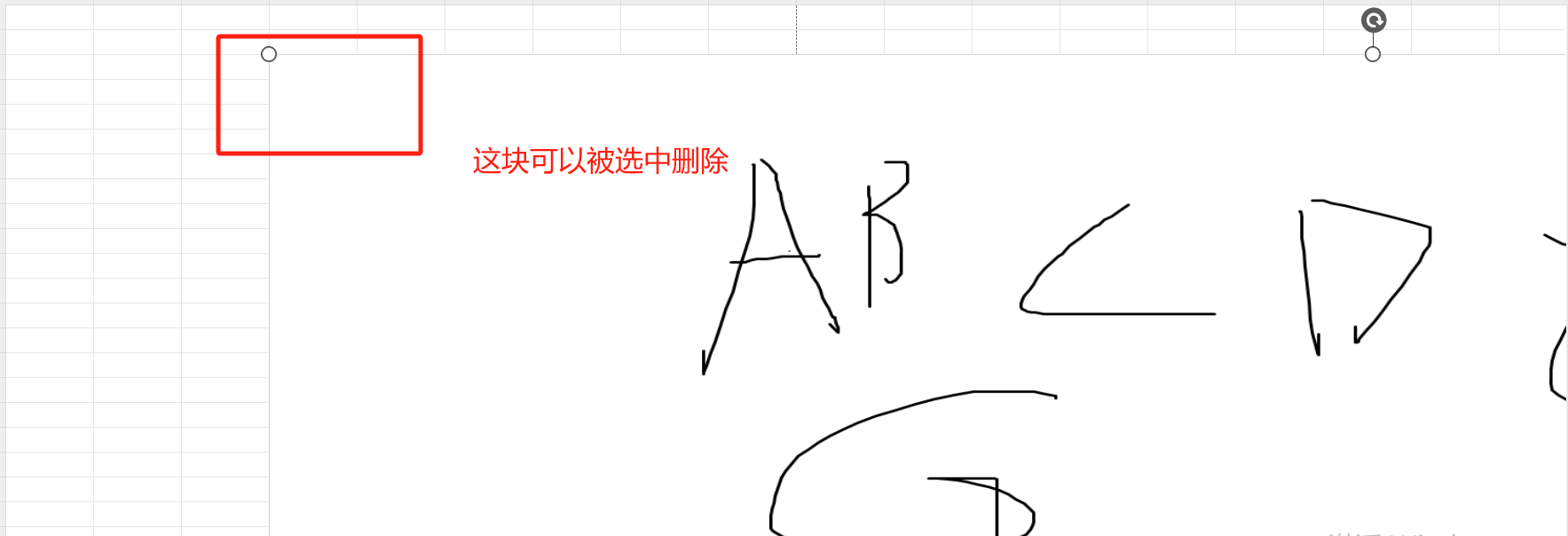
3.2.4 针对水印可被删除的改进方式
代码调整
java
public static void buildPicture() throws IOException{
// 创建文档
XSSFWorkbook wb = new XSSFWorkbook(); //or new HSSFWorkbook();
// 背景图片的位置 TODO 需要修改成本地地址
InputStream is = new FileInputStream("D://a.png");
byte[] bytes = IOUtils.toByteArray(is);
// 添加图片到工作簿
int pictureIdx = wb.addPicture(bytes, Workbook.PICTURE_TYPE_JPEG);
// 返回工作簿中所有图片的列表
POIXMLDocumentPart poixmlDocumentPart = wb.getAllPictures().get(pictureIdx);
CreationHelper helper = wb.getCreationHelper();
// 创建sheet页
XSSFSheet sheet = wb.createSheet();
/**
* getPackagePart() 获取图片在 OOXML 包中的物理表示(即 ZIP 包中的一个文件)。
* getPartName() 返回该文件的路径(如 /xl/media/image1.png)。
*/
PackagePartName ppn = poixmlDocumentPart.getPackagePart().getPartName();
String relType = XSSFRelation.IMAGES.getRelation();
PackageRelationship pr = sheet.getPackagePart().addRelationship(ppn, TargetMode.INTERNAL, relType, null);
// 设置图片为工作表背景
sheet.getCTWorksheet().addNewPicture().setId(pr.getId());
String file = "D://picture.xls";
if (wb instanceof XSSFWorkbook) file += "x";
try (OutputStream fileOut = new FileOutputStream(file)) {
wb.write(fileOut);
}
is.close();
}效果如下: 水印无法选中也无法删除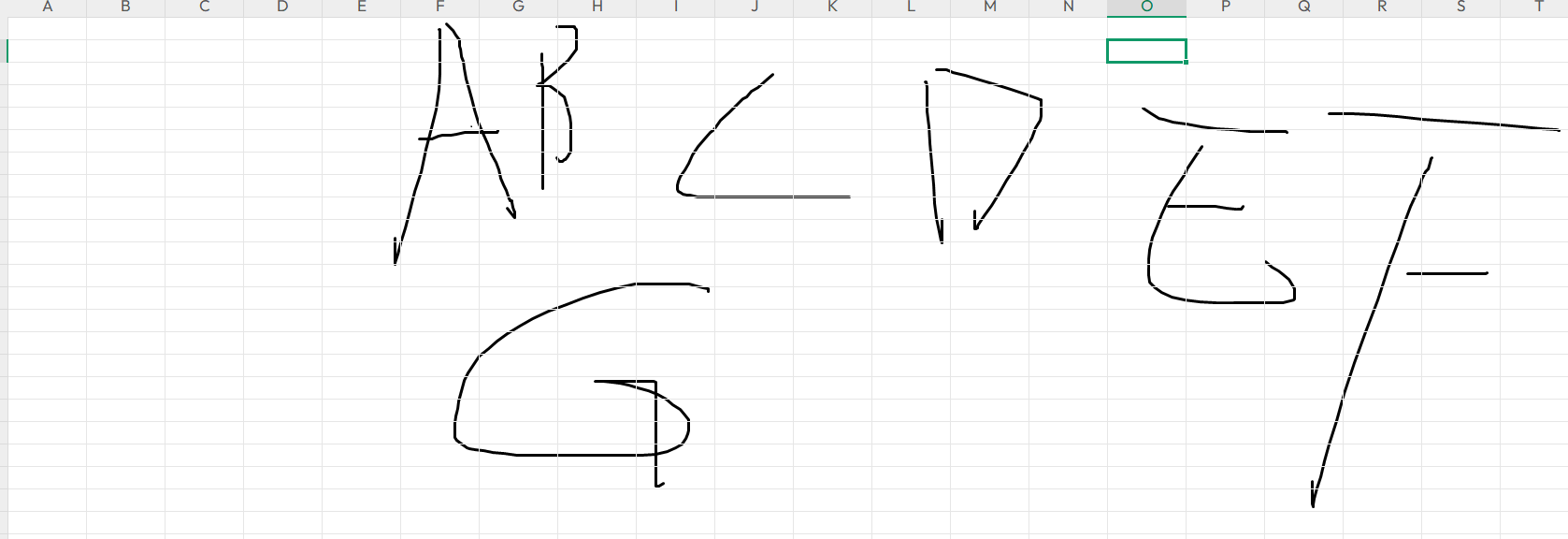
4、完整示例
主要是使用背景图片的方式来实现excel的水印效果
4.1、pom依赖
java
<!-- Apache POI 核心库 -->
<dependency>
<groupId>org.apache.poi</groupId>
<artifactId>poi-ooxml</artifactId>
<version>5.2.3</version>
</dependency>
<!-- OOXML 模式库(提供 CTLocking 等类) -->
<dependency>
<groupId>org.apache.poi</groupId>
<artifactId>poi-ooxml-lite</artifactId>
<version>5.2.3</version>
</dependency>4.2、代码
java
package water1;
import org.apache.poi.ooxml.POIXMLDocumentPart;
import org.apache.poi.openxml4j.opc.PackagePartName;
import org.apache.poi.openxml4j.opc.PackageRelationship;
import org.apache.poi.openxml4j.opc.TargetMode;
import org.apache.poi.ss.usermodel.*;
import org.apache.poi.ss.util.CellRangeAddress;
import org.apache.poi.xssf.usermodel.XSSFRelation;
import org.apache.poi.xssf.usermodel.XSSFSheet;
import org.apache.poi.xssf.usermodel.XSSFWorkbook;
import javax.imageio.ImageIO;
import java.awt.Color;
import java.awt.Font;
import java.awt.*;
import java.awt.geom.AffineTransform;
import java.awt.image.BufferedImage;
import java.io.ByteArrayOutputStream;
import java.io.File;
import java.io.FileOutputStream;
import java.io.IOException;
import java.text.SimpleDateFormat;
import java.util.Date;
public class ExcelWatermarkGenerator {
public static void main(String[] args) {
try {
String outputFile = "D://平铺水印数据表.xlsx";
createTiledWatermarkExcel(outputFile);
System.out.println("成功创建带平铺水印的Excel文件: " + new File(outputFile).getAbsolutePath());
} catch (Exception e) {
System.err.println("创建Excel文件时出错: " + e.getMessage());
e.printStackTrace();
}
}
public static void createTiledWatermarkExcel(String outputPath) throws Exception {
// 1. 创建工作簿
XSSFWorkbook workbook = new XSSFWorkbook();
XSSFSheet sheet = (XSSFSheet)workbook.createSheet("销售数据");
// 2. 添加标题行
addTitleRow(sheet);
// 3. 添加示例数据
addSampleData(sheet);
// 4. 设置列宽
setColumnWidths(sheet);
// 5. 创建平铺水印图片 TODO "公司机密" 可替换成需要的水印文字
byte[] watermarkImage = createTiledWatermarkImage("公司机密", 4, 3); // 4列3行平铺
// 6. 添加水印到Excel
addWatermarkToSheet(workbook, sheet, watermarkImage);
// 7. 添加WPS兼容的页眉文本水印
addHeaderWatermarkForWPS(sheet);
// 8. 设置打印选项
setupPrintSettings(sheet);
// 9. 保存文件
try (FileOutputStream out = new FileOutputStream(outputPath)) {
workbook.write(out);
}
workbook.close();
}
private static void addTitleRow(Sheet sheet) {
Row titleRow = sheet.createRow(0);
titleRow.setHeightInPoints(25);
CellStyle titleStyle = createTitleStyle(sheet.getWorkbook());
String[] titles = {"产品名称", "生产日期", "库存数量", "单价(元)", "总价值"};
for (int i = 0; i < titles.length; i++) {
Cell cell = titleRow.createCell(i);
cell.setCellValue(titles[i]);
cell.setCellStyle(titleStyle);
}
}
private static CellStyle createTitleStyle(Workbook workbook) {
CellStyle style = workbook.createCellStyle();
style.setFillForegroundColor(IndexedColors.ROYAL_BLUE.getIndex());
style.setFillPattern(FillPatternType.SOLID_FOREGROUND);
org.apache.poi.ss.usermodel.Font font = workbook.createFont();
font.setBold(true);
font.setFontHeightInPoints((short) 12);
font.setColor(IndexedColors.WHITE.getIndex());
style.setFont(font);
style.setBorderTop(BorderStyle.THIN);
style.setBorderBottom(BorderStyle.THIN);
style.setBorderLeft(BorderStyle.THIN);
style.setBorderRight(BorderStyle.THIN);
style.setTopBorderColor(IndexedColors.BLUE.getIndex());
style.setAlignment(HorizontalAlignment.CENTER);
style.setVerticalAlignment(VerticalAlignment.CENTER);
return style;
}
private static void addSampleData(Sheet sheet) {
CellStyle dateStyle = createDateStyle(sheet.getWorkbook());
CellStyle currencyStyle = createCurrencyStyle(sheet.getWorkbook());
String[] products = {"智能手机", "笔记本电脑", "平板电脑", "智能手表", "蓝牙耳机"};
SimpleDateFormat sdf = new SimpleDateFormat("yyyy-MM-dd");
for (int i = 1; i <= 30; i++) {
Row row = sheet.createRow(i);
// 产品名称
row.createCell(0).setCellValue(products[i % products.length] + " " + (i % 5 + 1) + "代");
// 生产日期
Cell dateCell = row.createCell(1);
Date date = new Date(System.currentTimeMillis() - (i * 24 * 60 * 60 * 1000L));
dateCell.setCellValue(date);
dateCell.setCellStyle(dateStyle);
// 库存数量
row.createCell(2).setCellValue(100 + (int)(Math.random() * 500));
// 单价
Cell priceCell = row.createCell(3);
double price = 500 + (Math.random() * 3000);
priceCell.setCellValue(price);
priceCell.setCellStyle(currencyStyle);
// 总价值(公式计算)
Cell valueCell = row.createCell(4);
valueCell.setCellFormula("C" + (i+1) + "*D" + (i+1));
valueCell.setCellStyle(currencyStyle);
}
}
private static CellStyle createDateStyle(Workbook workbook) {
CellStyle style = workbook.createCellStyle();
style.setLocked(false); // 允许编辑
CreationHelper createHelper = workbook.getCreationHelper();
style.setDataFormat(createHelper.createDataFormat().getFormat("yyyy-mm-dd"));
return style;
}
private static CellStyle createCurrencyStyle(Workbook workbook) {
CellStyle style = workbook.createCellStyle();
style.setLocked(false); // 允许编辑
style.setDataFormat((short) BuiltinFormats.getBuiltinFormat("¥#,##0.00"));
return style;
}
private static void setColumnWidths(Sheet sheet) {
sheet.setColumnWidth(0, 25 * 256); // 产品名称
sheet.setColumnWidth(1, 15 * 256); // 生产日期
sheet.setColumnWidth(2, 12 * 256); // 库存数量
sheet.setColumnWidth(3, 12 * 256); // 单价
sheet.setColumnWidth(4, 15 * 256); // 总价值
}
private static byte[] createTiledWatermarkImage(String text, int cols, int rows) throws IOException {
// 1. 设置单个水印单元尺寸
int cellWidth = 300;
int cellHeight = 200;
// 2. 计算总图片尺寸
int totalWidth = cellWidth * cols;
int totalHeight = cellHeight * rows;
// 3. 创建透明背景图片
BufferedImage image = new BufferedImage(totalWidth, totalHeight, BufferedImage.TYPE_INT_ARGB);
Graphics2D g2d = image.createGraphics();
// 4. 设置透明背景
g2d.setComposite(AlphaComposite.Clear);
g2d.fillRect(0, 0, totalWidth, totalHeight);
g2d.setComposite(AlphaComposite.Src);
// 5. 设置水印样式
g2d.setRenderingHint(RenderingHints.KEY_TEXT_ANTIALIASING, RenderingHints.VALUE_TEXT_ANTIALIAS_ON);
g2d.setColor(new Color(180, 180, 180, 50)); // 半透明灰色
// 6. 使用WPS兼容字体
Font font = new Font("微软雅黑", Font.BOLD, 36);
g2d.setFont(font);
// 7. 在网格中平铺水印
for (int row = 0; row < rows; row++) {
for (int col = 0; col < cols; col++) {
// 计算当前单元中心位置
int centerX = col * cellWidth + cellWidth / 2;
int centerY = row * cellHeight + cellHeight / 2;
// 保存当前变换
AffineTransform originalTransform = g2d.getTransform();
// 移动到当前单元中心
g2d.translate(centerX, centerY);
// 旋转文本
g2d.rotate(Math.toRadians(-30));
// 计算文本位置(居中)
FontMetrics metrics = g2d.getFontMetrics();
int textWidth = metrics.stringWidth(text);
int x = -textWidth / 2;
int y = metrics.getHeight() / 4;
// 绘制水印文本
g2d.drawString(text, x, y);
// 恢复原始变换
g2d.setTransform(originalTransform);
}
}
g2d.dispose();
// 8. 将图片转换为字节数组
ByteArrayOutputStream baos = new ByteArrayOutputStream();
ImageIO.write(image, "PNG", baos);
return baos.toByteArray();
}
private static void addWatermarkToSheet(XSSFWorkbook workbook, XSSFSheet sheet, byte[] watermarkImage) throws Exception {
// 1. 添加图片到工作簿
int pictureIdx = workbook.addPicture(watermarkImage, Workbook.PICTURE_TYPE_PNG);
// 返回工作簿中所有图片的列表
POIXMLDocumentPart poixmlDocumentPart = workbook.getAllPictures().get(pictureIdx);
CreationHelper helper = workbook.getCreationHelper();
/**
* getPackagePart() 获取图片在 OOXML 包中的物理表示(即 ZIP 包中的一个文件)。
* getPartName() 返回该文件的路径(如 /xl/media/image1.png)。
*/
PackagePartName ppn = poixmlDocumentPart.getPackagePart().getPartName();
String relType = XSSFRelation.IMAGES.getRelation();
PackageRelationship pr = sheet.getPackagePart().addRelationship(ppn, TargetMode.INTERNAL, relType, null);
// 设置图片为工作表背景
sheet.getCTWorksheet().addNewPicture().setId(pr.getId());
}
private static void addHeaderWatermarkForWPS(Sheet sheet) {
// WPS兼容性:添加文本水印到页眉
Header header = sheet.getHeader();
header.setCenter("&\"微软雅黑,Bold\"&14&KAAAAAA 公司机密 - 严禁外传");
sheet.setMargin(Sheet.HeaderMargin, 0.8);
}
private static void setupPrintSettings(Sheet sheet) {
// 1. 设置页面为横向
sheet.getPrintSetup().setLandscape(true);
// 2. 设置页边距
sheet.setMargin(Sheet.TopMargin, 0.7);
sheet.setMargin(Sheet.BottomMargin, 0.7);
sheet.setMargin(Sheet.LeftMargin, 0.5);
sheet.setMargin(Sheet.RightMargin, 0.5);
// 3. 设置打印标题行
sheet.setRepeatingRows(CellRangeAddress.valueOf("1:1"));
// 4. 设置网格线
sheet.setDisplayGridlines(true);
sheet.setPrintGridlines(true);
// 5. 设置缩放比例
sheet.setZoom(90); // 90%缩放
}
}4.3 效果